Lub network ntiag tug virtual (VPN) yog kev sib txuas uas tuaj yeem ua los ntawm ob lub khoos phis tawj. Qhov kev sib txuas no muab txoj hauv kev ruaj ntseg ntawm lub khoos phis tawj uas muaj Internet siv rau pej xeem thiab lub khoos phis tawj txuas nrog lub network ntiag tug, xws li lub network tom haujlwm. Txhawm rau teeb tsa VPN, koj yuav tsum tau txais cov txheej txheem tshwj xeeb rau txhua lub khoos phis tawj, xws li lub khoos phis tawj siv internet raws cai (IP) chaw nyob lossis npe sau npe, tus username thiab password, thiab lwm yam siv tau qhov chaw pov thawj tseeb. Tom qab ntawd koj yuav tsum nkag mus rau cov ntaub ntawv no rau hauv VPN teeb tsa cov ntawv qhia zaub mov hauv koj lub computer. Kab lus no muab cov lus qhia rau teeb tsa VPN ntawm Windows 7 khoos phis tawj thiab Macintosh (Mac) khoos phis tawj nrog MacOS X 10.6 operating system.
Kauj ruam
Txoj Kev 1 ntawm 2: Windows 7
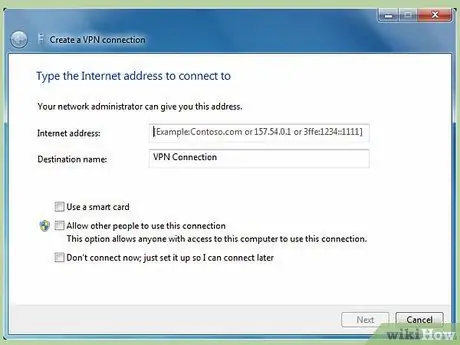
Kauj Ruam 1. Nkag mus rau VPN ntawv qhia zaub mov los ntawm lub khoos phis tawj uas tsis yog server lossis lub khoos phis tawj nyob deb
Lub khoos phis tawj no yog lub khoos phis tawj uas muaj internet siv rau pej xeem, tsis yog lub computer uas ua haujlwm li server.
- Nyem rau "Pib" khawm lossis Windows logo los ntawm Windows 7 lub khoos phis tawj desktop.
- Ntaus "VPN" rau hauv kab ntawv tshawb nrhiav hauv qab ntawm cov ntawv qhia zaub mov uas tshwm ntawm qhov screen.
- Xaiv "Teeb tsa lub network ntiag tug virtual (VPN) kev sib txuas" tom qab qhov kev xaiv tau tshwm sim hauv cov txiaj ntsig tshawb fawb uas yog lub hauv paus ntawm "Tswj Vaj Huam Sib Luag" nplooj ntawv. Tom qab ntawd, VPN teeb qhia los yog tus pab cuam yuav pib.
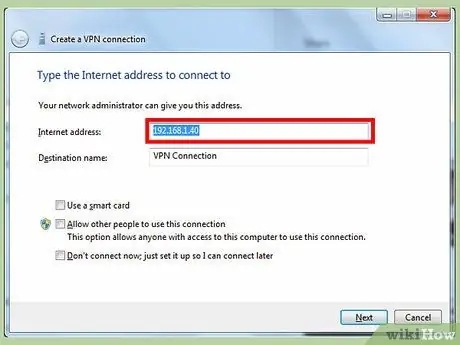
Kauj Ruam 2. Kho qhov txuas VPN txuas mus
- Nkag mus rau lub npe lossis tus IP chaw nyob ntawm lub khoos phis tawj lossis server uas koj xav txuas rau hauv "Internet chaw nyob" teb. Yog tias koj tsis muaj ib qho ntawm cov ntaub ntawv no, nrog tus thawj coj ntawm cov ntaub ntawv thev naus laus zis (IT) ntu uas tswj hwm koj lub network.
- Nkag mus rau tus username thiab password uas yuav tso cai rau koj nkag mus rau lub network, tom qab ntawd nias lub pob "Txuas".
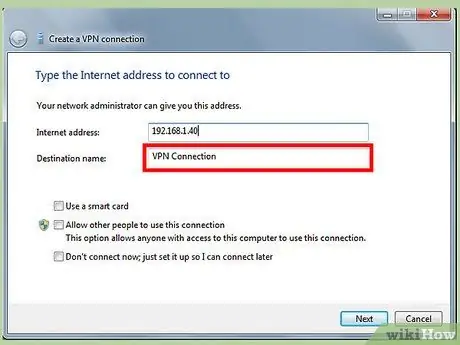
Kauj Ruam 3. Khiav qhov txuas VPN txuas
Nyem ncaj qha rau ntawm Windows lub cim nyob rau sab xis-sab xis ntawm VPN qhov rai, tom qab ntawd nyem rau "Txuas" khawm hauv ntu "VPN Kev Sib Txuas" ntu. Tam sim no, koj yuav raug nug kom ua tiav VPN teeb tsa ntawm lwm lub khoos phis tawj
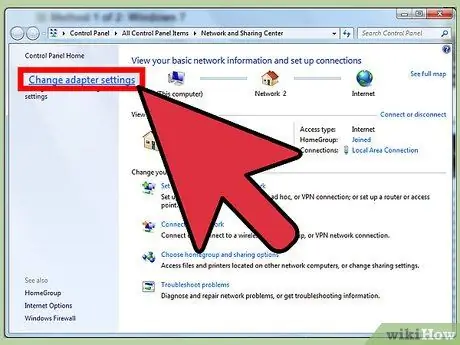
Kauj Ruam 4. Nkag mus rau lub tshuab teeb tsa ntawm lub khoos phis tawj nkag
Lub khoos phis tawj nrog cov khoom txuas yuav yog lub khoos phis tawj uas ua haujlwm zoo li server.
- Nyem rau "Pib" cov ntawv qhia zaub mov ntawm lub khoos phis tawj thib ob, tom qab ntawd ntaus "Network thiab Sib Koom" rau hauv qhov chaw tshawb nrhiav.
- Xaiv "Network thiab Chaw Sib Koom" los ntawm cov kev xaiv muab, tom qab ntawv nyem "Hloov adapter nqis" los tswj kev sib txuas.
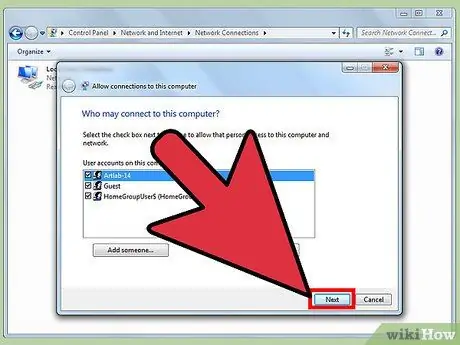
Kauj Ruam 5. Qhia lub npe ntawm lub khoos phis tawj koj xav muab VPN nkag mus
- Nyem "Cov ntaub ntawv" los ntawm cov ntawv qhia zaub mov tshiab uas tshwm (nias "ALT"+"F" qhov tseem ceeb ua ke yog tias "Cov ntaub ntawv" ntawv qhia zaub mov tsis tshwm), tom qab ntawd xaiv "Kev Txuas Txuas Tshiab" Kev qhia lossis tus kws pab tswv yim yuav tshwm ntawm qhov screen nug koj kom xaiv tus neeg siv uas koj xav muab rau VPN nkag mus.
- Xaiv tus neeg siv lossis lub npe computer uas koj xav thov tso tawm VPN teeb tsa, tom qab ntawv nyem rau "Tom ntej" khawm.
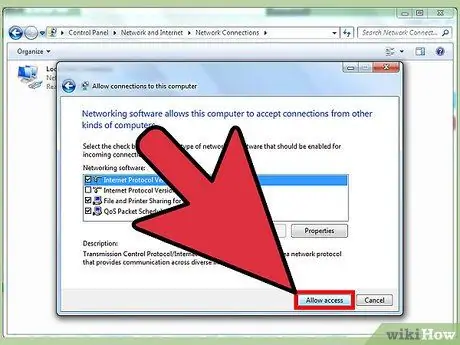
Kauj Ruam 6. Tsim kom muaj qhov txuas VPN txuas
- Xaiv qhov kev xaiv uas qhia tias koj xav kom txhua tus neeg siv txuas rau lub network no ntawm Is Taws Nem, tom qab ntawd nyem "Tom ntej" khawm dua.
- Qhia meej seb hom IP koj xav siv rau qhov kev sib txuas no. Feem ntau, qhov kev xaiv feem ntau xaiv los ntawm cov neeg siv yog "TCP/IPv4".
- Nyem rau qhov "Allow Access" khawm. Cov khoos phis tawj nrog cov tes hauj lwm tawm tam sim no tuaj yeem nkag mus rau lub network ntiag tug ntawm VPN.
Method 2 of 2: Mac OS X 10.6
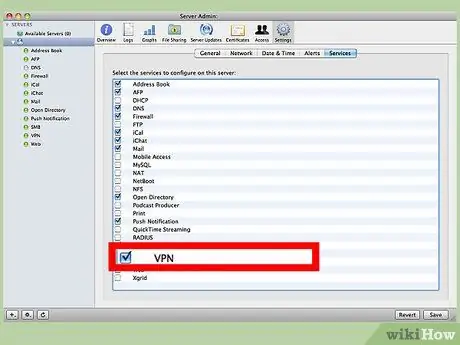
Kauj Ruam 1. Tau txais VPN cov chaw teeb tsa los ntawm tus thawj coj ntawm cov ntaub ntawv thev naus laus zis (IT) ntu ntawm koj lub tsev haujlwm
Cov kev teeb tsa no xav tau (suav nrog IP chaw nyob lossis npe sau npe ntawm VPN server, lub npe siv, thiab tus lej nkag mus yuav tsum tau nkag mus rau lub network) txhawm rau tsim VPN network hauv cov khoos phis tawj uas muaj pej xeem siv internet.
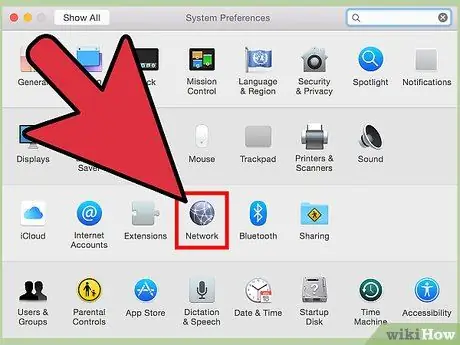
Kauj Ruam 2. Qhib “VPN Network” ntawv qhia zaub mov
Nyem Apple cov ntawv qhia zaub mov, xaiv "System Preferences", thiab nyem rau "Network" xaiv
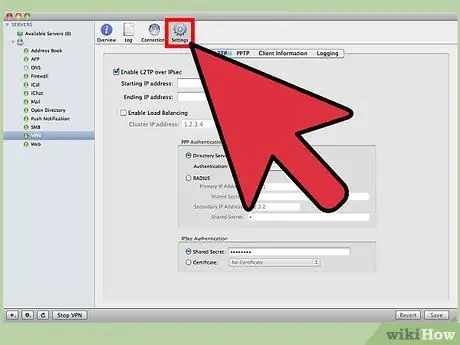
Kauj Ruam 3. Nkag mus rau VPN kev teeb tsa kev sib txuas
- Nyem rau lub pob "Ntxiv" uas zoo ib yam rau lub cim ntxiv rau hauv qab ntawm "Network" ntawv qhia zaub mov, tom qab ntawv xaiv "VPN" los ntawm cov npe xaiv muaj.
- Xaiv hom IP lossis network koj xav siv rau VPN, tom qab ntawd nkag mus rau lub npe rau VPN txuas.
- Ntaus tus IP chaw nyob thiab lub npe ntawm tus neeg rau zaub mov tus account koj xav txuas rau lub khoos phis tawj, tom qab ntawv nyem rau "Chaw Tso Cai Pov Thawj".
- Nkag mus rau lub npe siv thiab tus lej nkag los ntawm tus thawj coj ntawm koj lub tsev haujlwm cov ntaub ntawv thev naus laus zis, tom qab ntawv nyem "OK".







